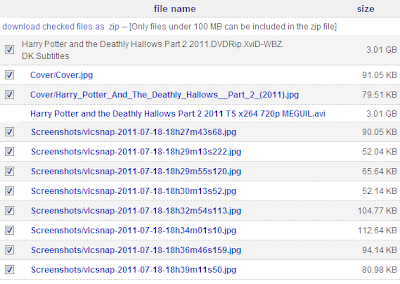Pada Windows, setiap kali Anda membuat shortcut baru atau program menciptakan shortcut baru, sebuah panah kecil yang ditampilkan pada ikon pintas untuk dengan mudah membedakannya dari orang lain. Ini panah kecil juga dikenal sebagai overlay pintas. Meskipun fitur manfaatnya Windows tetapi banyak orang tidak suka panah.
Ada banyak cara untuk menghapus ikon panah shortcut seperti mengedit Registry Windows, memodifikasi file sistem untuk menggantikan sumber daya ikon, dll Tapi kadang-kadang metode ini mungkin menciptakan masalah lain.
Kami telah berbagi freeware kecil di masa lalu yang memungkinkan Anda untuk menghapus panah atau menggantinya dengan ikon yang diinginkan lainnya. Lihat artikel berikut untuk membaca tentang perangkat lunak:
FxVisor: Windows Vista dan 7 Shortcut Overlay Remover Panah
Hari ini di artikel ini, kita akan berbagi freeware lain yang serupa yang dibuat oleh hb860 teman kita. "Windows Shortcut Panah Editor" adalah perangkat lunak portabel kecil yang memungkinkan Anda untuk:
Hapus atau menyembunyikan ikon shortcut panah
Kembalikan klasik Windows XP gaya shortcut icon panah
Sesuaikan ikon shortcut panah

Ia bekerja pada Windows Vista, Windows 7 dan Windows 8. Kedua versi 32-bit dan 64-bit yang didukung.
Menggunakan freeware ini sangat sederhana. Ada tombol radio 4 yang disediakan: Windows Default, Panah Klasik, Arrow ada dan Custom. Klik pada tombol radio yang diinginkan dan segera akan menerapkan perubahan.

Software ini telah dilengkapi dengan ikon tanda panah beberapa paket yang dapat digunakan untuk menggantikan standar ikon pintas panah.
Yang tertarik dapat mendownloadnya dari link berikut:
Download Windows Shortcut Arrow Editor
Ada banyak cara untuk menghapus ikon panah shortcut seperti mengedit Registry Windows, memodifikasi file sistem untuk menggantikan sumber daya ikon, dll Tapi kadang-kadang metode ini mungkin menciptakan masalah lain.
Kami telah berbagi freeware kecil di masa lalu yang memungkinkan Anda untuk menghapus panah atau menggantinya dengan ikon yang diinginkan lainnya. Lihat artikel berikut untuk membaca tentang perangkat lunak:
FxVisor: Windows Vista dan 7 Shortcut Overlay Remover Panah
Hari ini di artikel ini, kita akan berbagi freeware lain yang serupa yang dibuat oleh hb860 teman kita. "Windows Shortcut Panah Editor" adalah perangkat lunak portabel kecil yang memungkinkan Anda untuk:
Hapus atau menyembunyikan ikon shortcut panah
Kembalikan klasik Windows XP gaya shortcut icon panah
Sesuaikan ikon shortcut panah
Ia bekerja pada Windows Vista, Windows 7 dan Windows 8. Kedua versi 32-bit dan 64-bit yang didukung.
Menggunakan freeware ini sangat sederhana. Ada tombol radio 4 yang disediakan: Windows Default, Panah Klasik, Arrow ada dan Custom. Klik pada tombol radio yang diinginkan dan segera akan menerapkan perubahan.
Software ini telah dilengkapi dengan ikon tanda panah beberapa paket yang dapat digunakan untuk menggantikan standar ikon pintas panah.
Yang tertarik dapat mendownloadnya dari link berikut:
Download Windows Shortcut Arrow Editor